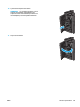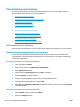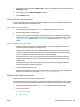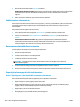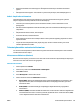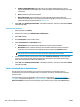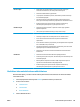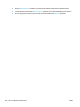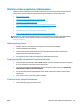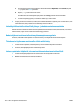HP Color LaserJet Enterprise M855 User Guide
Tulostuslaadun parantaminen
Jos laitteen käytön aikana ilmenee tulostuslaatuun liittyviä ongelmia, voit yrittää ratkaista ongelman
kokeilemalla seuraavia ratkaisuja annetussa järjestyksessä.
●
Tulostaminen toisesta ohjelmasta
●
Tulostustyön paperityyppiasetuksen tarkistaminen
●
Värikasetin tilan tarkistaminen
●
Kohdista värit kalibroimalla laite
●
Puhdistussivun tulostaminen
●
Kuvarummun silmämääräinen tarkastelu
●
Paperin ja tulostusympäristön tarkistaminen
●
Tulostustyön muiden asetusten tarkistaminen
●
Toisen tulostinohjaimen kokeileminen
●
Yksittäisen lokeron kohdistuksen määrittäminen
Tulostaminen toisesta ohjelmasta
Koeta tulostaa toisesta ohjelmasta. Jos sivu tulostuu oikein, ongelma liittyy ohjelmaan, josta yritit tulostaa.
Tulostustyön paperityyppiasetuksen tarkistaminen
Jos tulostat sovellusohjelmasta ja tulostetuissa sivuissa on tahroja, epäselviä tai liian tummia kohtia,
väriainepilkkuja, irrallista väriainetta tai pieniä alueita, joilta väriaine puuttuu, tai jos paperi on käpristynyt,
tarkista paperityyppiasetus.
Paperityyppiasetuksen tarkistaminen (Windows)
1. Valitse ohjelmistossa Tulosta.
2. Valitse tuote ja valitse sitten Ominaisuudet tai Määritykset.
3. Valitse Paperi/Laatu-välilehti.
4. Valitse avattavasta Paperityyppi-luettelosta Lisää...-vaihtoehto.
5. Laajenna Tyyppi on: -luettelon asetuksia.
6. Laajenna se paperityyppiluokka, joka parhaiten vastaa käyttämääsi paperia.
7. Valitse käyttämäsi paperityypin asetus ja valitse OK.
8. Valitse OK, jolloin Asiakirjan ominaisuudet -valintaikkuna sulkeutuu. Tulosta työ valitsemalla Tulosta-
valintaikkunasta OK.
Paperityyppiasetuksen tarkistaminen (Mac OS X)
1. Valitse Tiedosto-valikko ja valitse sitten Tulosta.
2. Valitse laite Tulostin-valikosta.
124 Luku 6 Ongelmien ratkaiseminen FIWW